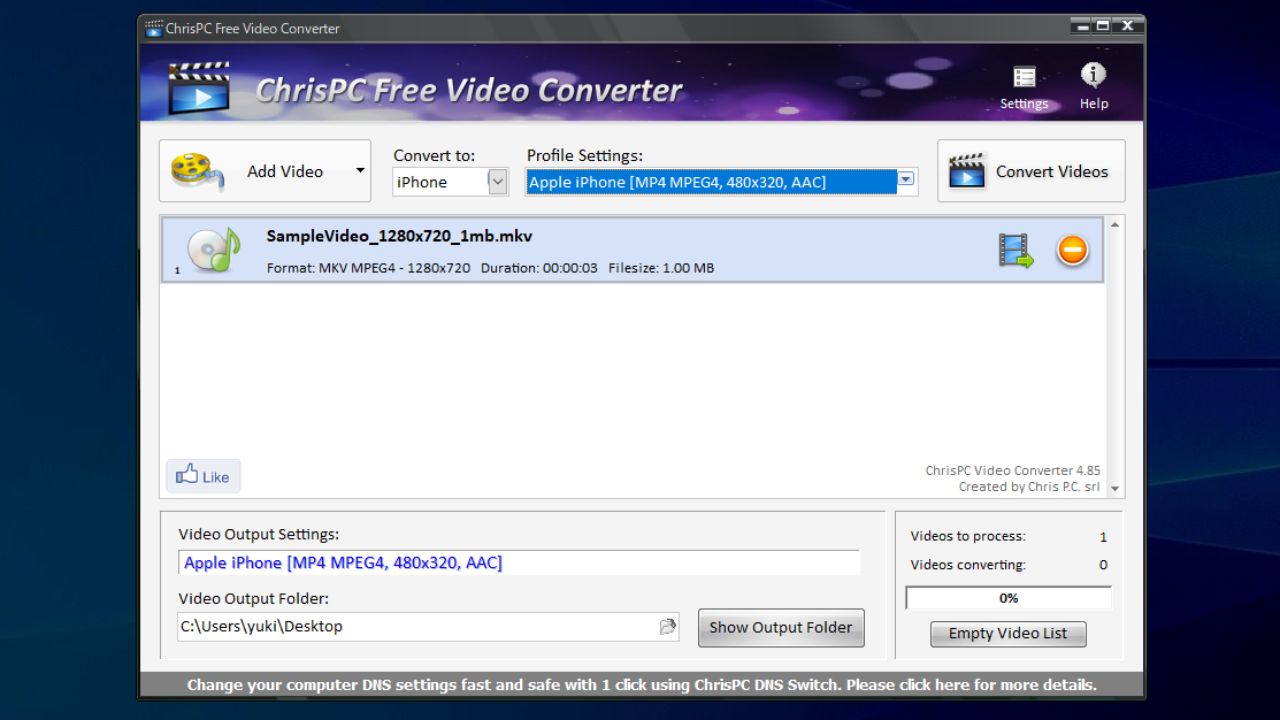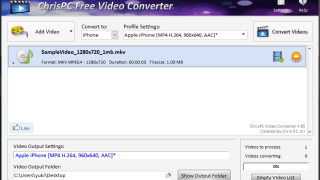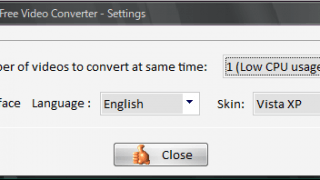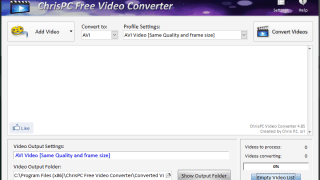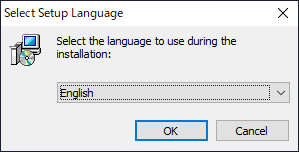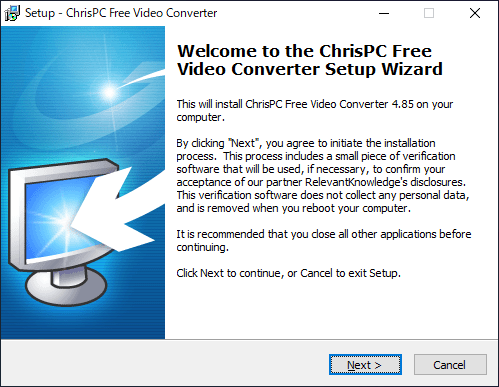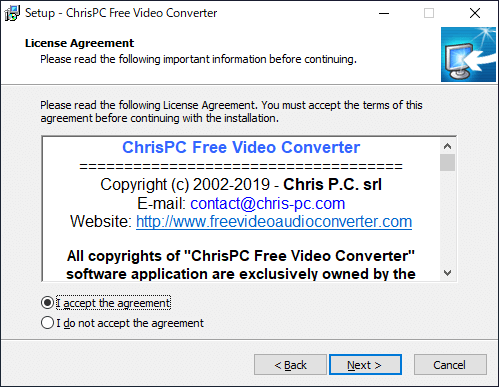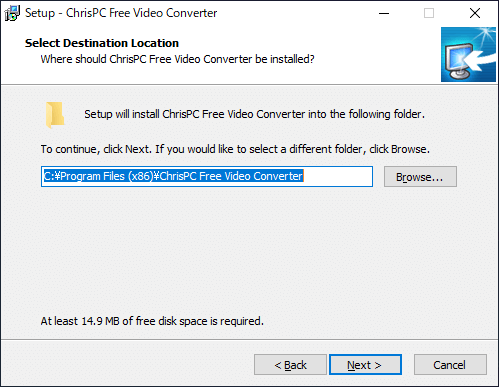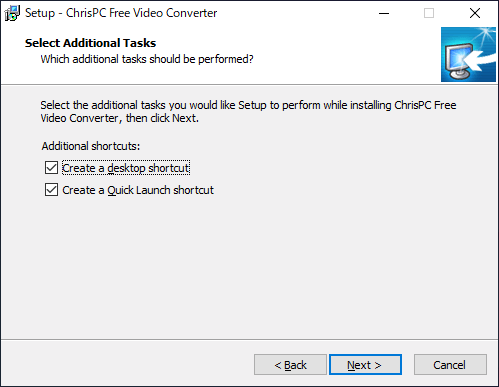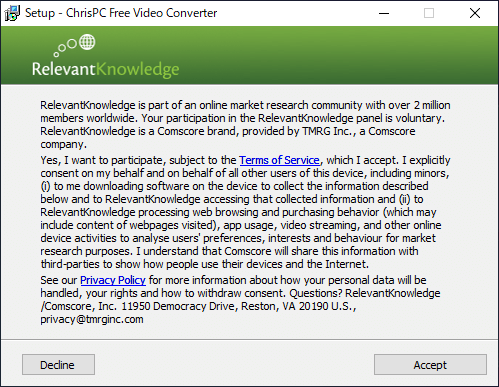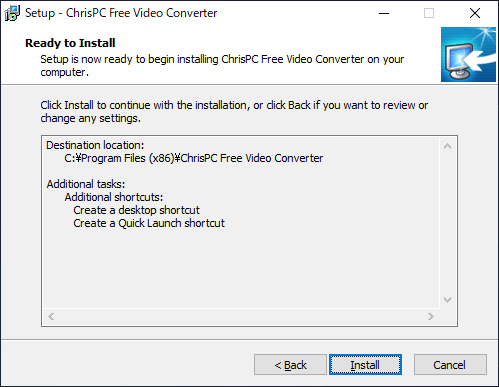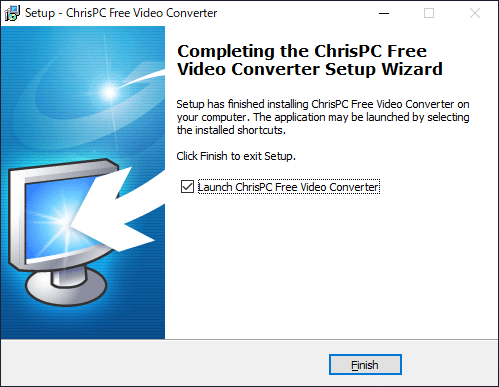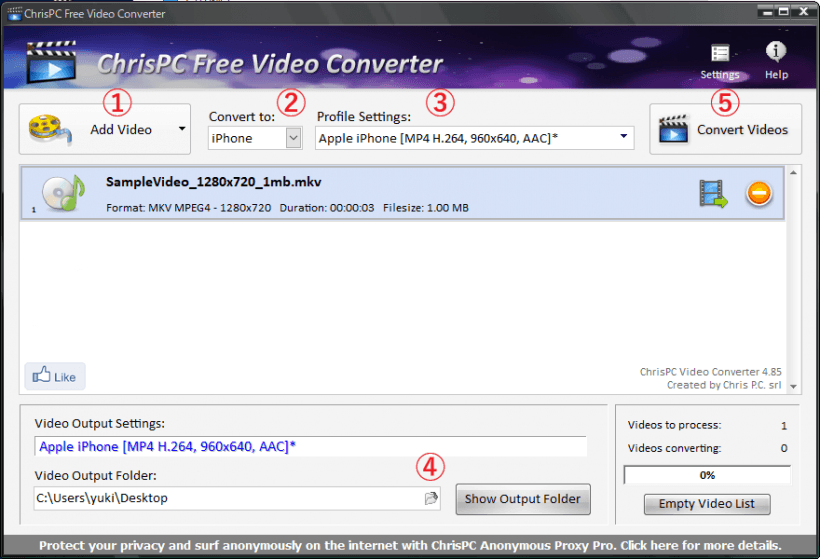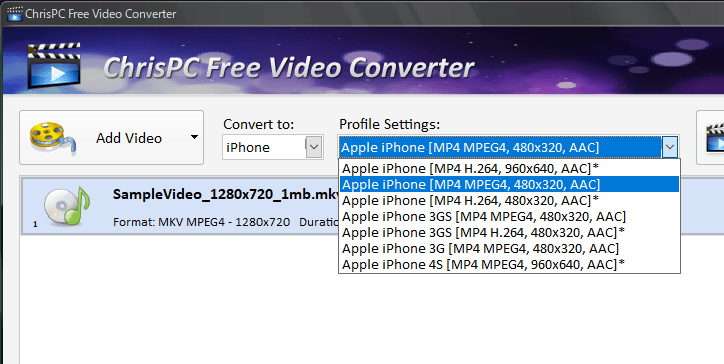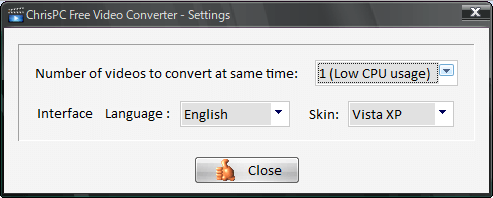PC の動画を iPad・iPhone・iPod などで再生できる動画ファイルに変換

ビデオファイルをiPad・iPhone・iPod・MP4・MKV・DVD などの形式に変換したり、MP3 などのオーディオファイルに変換できる無料の動画変換ソフト。手持ちのビデオをスマホなどのポータブルデバイス向けに変換したい場合に役に立ちます。
ChrisPC Free Video Converter の概要
ChrisPC Free Video Converter は、ビデオをポータブルデバイス(iPad・iPhone・iPod・AVI・MPEG-4 H.264・XviD・MP3・XBOX・Sony PS3)向けのビデオ形式に変換できるソフトウェアです。PC のお気に入りのビデオや映画をワンクリックで変換できます。
ChrisPC Free Video Converter の機能
ChrisPC Free Video Converter では、あらゆる形式のビデオを以下の形式に変換できます。
| 機能 | 概要 |
|---|---|
| 変換できる形式 | ・ビデオ:AVI・iPad・iPhone・iPod・MP4・MKV・Xvid・WMV・FLV・ASF・DVD・XBOX 360・Sony PS3・Apple TV ・オーディオ:MP3・AC3・Apple Audio |
| オプション | 複数のビデオを同時変換 |
難しいエンコード設定の必要なく動画を変換できます
ChrisPC Free Video Converter の使い方はシンプルで、変換したいビデオファイルを選択して、出力形式とプロファイルを選択し、[Convert]ボタンをクリックするだけです。
あらかじめ複数のプロファイル(出力設定)が用意されているので、ユーザーは複雑なエンコードの設定をしなくても、プロファイルを選択するだけで好みの動画に変換できます。
地域制限を回避してサイトを閲覧できます
ChrisPC Free Video Converter では、一部の高解像度の出力プロファイルは無料版では利用できませんが、一般的なプロファイルはすべて無料で利用できます。
また、複数のビデオファイルを一括変換することも可能です。設定で同時変換を有効にして複数のビデオファイルを同時に変換できます。
シンプルな動画変換ソフト
ChrisPC Free Video Converter は、動画/ビデオファイルをかんたんに変換できる便利なプログラムです。PC のサイズが大きい高画質な動画を iPhone や iPad などの携帯デバイス向けに変換したい場合に役に立つでしょう。
機能
- ビデオファイルをほかのビデオ形式に変換
- ビデオファイルをオーディオファイルに変換
出力フォーマット:
- ビデオ:AVI・iPad・iPhone・iPod・MP4・MKV・Xvid・WMV・FLV・ASF・DVD・XBOX 360・Sony PS3・Apple TV
- オーディオ:MP3・AC3・Apple Audio
無料版で制限されている機能:
- 一部の出力フォーマットへの変換
仕様
使い方
インストール
1.セットアップ
- インストーラを実行すると、はじめにインストールで使用する言語の選択画面になります。言語を選択して[OK]をクリックして進みます(日本語はありません)。
- セットアップウィザードが開始します。[Next]をクリックして進みます。
- 使用許諾契約書が表示されます。「I accept the agreement」を選択して[Next]をクリック。
- インストール先フォルダの設定です。変更しない場合はこのまま[Next]をクリック。
- ショートカットアイコンの作成の設定です。選択して[Next]をクリックします。
- 次の画面ではサードパーティのソフトウェアのインストールが勧められます。インストールしたくない場合は[Decline]をクリックしましょう。
- インストールの準備ができました。[Install]をクリックするとインストールを開始します。
- インストールが完了しました。[Finish]ボタンをクリックしてセットアップウィザードを閉じます。
動画を変換する
1.動画を変換する手順
ChrisPC Free Video Converter を使用すると、お気に入りのビデオをスマホなどのポータブルデバイスまたはそのほかの動画形式に変換できます。基本的な使い方の手順は以下のとおりです。
- ① の[Add Video]ボタンをクリックして変換したい動画ファイルを選択します。
- ② の「Convert to」のドロップダウンリストから出力形式を選択します。
- ③ の「Profile Settings」で動画の品質やコーデックを選択します。
- ④ のフォルダアイコンをクリックして出力先のフォルダを選択します。
- ⑤ の[Convert Videos]ボタンをクリックして動画の変換を開始します。
・Show Output Folder:出力先のフォルダを開く
・Empty Video List:リストを空にする
2.制限されている機能について
- 「Profile Settings」の語尾に「*」が付いているフォーマットへは無料版では変換できません。「*」の無いものを選択するようにしましょう。
設定
1.Settings
- 「Settings」をクリックすると、プログラムの設定ができます。
・language:UI の言語を選択する
・Skin:スキンを変更する